Im heutigen digitalen Zeitalter sind virtuelle Meetings zu einem wesentlichen Bestandteil unseres persönlichen und beruflichen Lebens geworden. Google Meet, eine beliebte Videokonferenzplattform, hat sich als zuverlässiges Werkzeug für die Verbindung mit Kollegen, Freunden und Familie erwiesen.
Ob für ein Arbeitstreffen, ein virtuelles Wiedersehen oder einen Online-Kurs, die Planung eines Google Meet ist ein unkomplizierter Prozess, den jeder erlernen kann. In diesem Artikel werden wir eine Schritt-für-Schritt-Anleitung zur Planung eines Google Meet geben, um es für jeden zugänglich und verständlich zu machen.
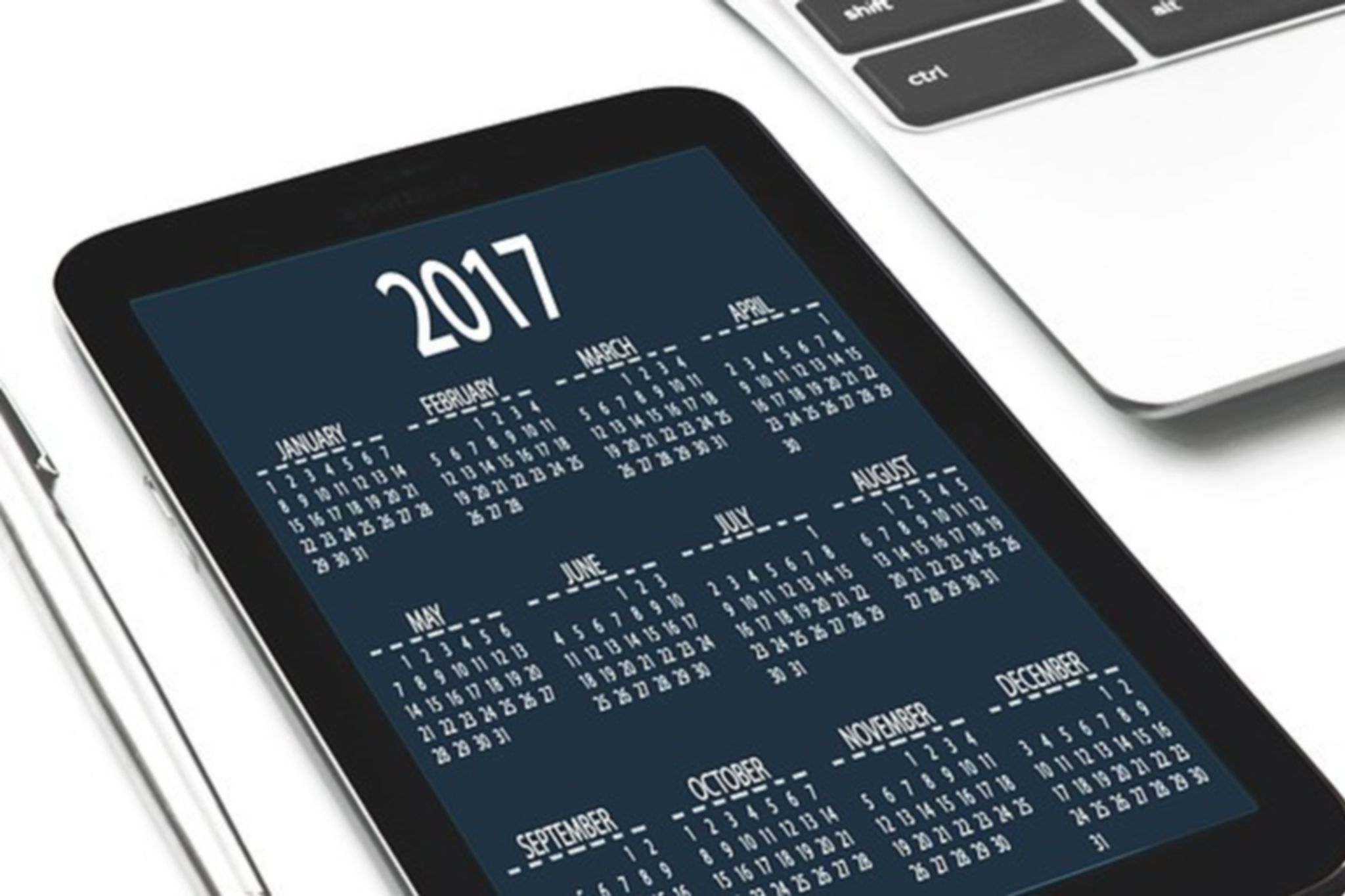
Schritt 1: Zugriff auf Google Meet
Um ein Google Meet zu planen, benötigen Sie ein Google-Konto. Wenn Sie noch keines haben, können Sie ganz einfach kostenlos eines erstellen. Sobald Sie ein Konto haben, folgen Sie diesen Schritten:
Starten Sie Ihren bevorzugten Webbrowser, wie Google Chrome, Firefox oder Microsoft Edge.
Geben Sie in die Suchleiste „Google Meet“ ein und drücken Sie Enter, oder gehen Sie direkt zu meet.google.com.
Schritt 2: Melden Sie sich bei Ihrem Google-Konto an
Wenn Sie noch nicht bei Ihrem Google-Konto angemeldet sind, klicken Sie auf der Google Meet-Startseite oben rechts auf die Schaltfläche „Anmelden“. Geben Sie Ihre E-Mail-Adresse und Ihr Passwort ein, um sich anzumelden.
Schritt 3: Ein Meeting starten oder beitreten
Bevor Sie ein Google Meet planen können, müssen Sie ein Meeting erstellen oder einem bestehenden beitreten. So geht’s:
Um sofort ein neues Meeting zu starten, klicken Sie auf der Startseite auf die Schaltfläche „Neues Meeting“. Ein Meeting-Fenster wird geöffnet, und Sie können den Meeting-Link mit anderen teilen.
Wenn Sie zu einem Meeting eingeladen wurden und einen Meeting-Code haben, klicken Sie auf die Schaltfläche „An einem Meeting teilnehmen“ und geben Sie den vom Organisator bereitgestellten Code ein.

Schritt 4: Ein Meeting planen
Jetzt lassen Sie uns ein Google Meet für ein zukünftiges Datum und eine Uhrzeit planen:
Klicken Sie auf der Google Meet-Startseite auf die Schaltfläche „Meeting planen“.
Ein Planungsfenster wird erscheinen. Hier können Sie Datum und Uhrzeit für Ihr Meeting festlegen.
Wählen Sie das Start-Datum und die Uhrzeit, indem Sie auf die Kalender- und Uhr-Symbole klicken.
Legen Sie die Dauer Ihres Meetings fest. Google Meet ermöglicht es Ihnen, Meetings mit einer Dauer von 15 Minuten bis zu 24 Stunden zu planen.
Optional können Sie eine Beschreibung für Ihr Meeting hinzufügen und angeben, ob es sich um ein wiederkehrendes Ereignis handelt (täglich, wöchentlich, usw.).
Klicken Sie auf die Schaltfläche „Speichern“, um Ihre Planungsdetails zu bestätigen.

Schritt 5: Teilnehmer einladen
Nachdem Sie Ihr Meeting geplant haben, müssen Sie Teilnehmer einladen. So geht’s:
Klicken Sie auf das Symbol „Personen hinzufügen“ (eine Person mit einem Pluszeichen) im Planungsfenster.
Geben Sie die E-Mail-Adressen der Teilnehmer ein, die Sie einladen möchten. Sie können auch den Meeting-Link kopieren und manuell teilen.
Klicken Sie auf die Schaltfläche „Senden“, um die Einladungen zu verschicken.

Schritt 6: Zugriff auf und Teilnahme am geplanten Meeting
Als Organisator des Meetings haben Sie Zugriff auf die Meeting-Details. So nehmen Sie an Ihrem geplanten Meeting teil:
Klicken Sie auf der Google Meet-Startseite in der linken Seitenleiste auf „Bevorstehende Meetings“.
Suchen Sie Ihr geplantes Meeting und klicken Sie zum Startzeitpunkt auf die Schaltfläche „Teilnehmen“.
Schritt 7: Verwalten Sie Ihr Meeting
Während des Meetings haben Sie verschiedene Steuerungsmöglichkeiten, wie das Stummschalten von Teilnehmern, das Teilen Ihres Bildschirms und mehr. Machen Sie sich mit diesen Optionen vertraut, um ein erfolgreiches Meeting zu leiten.
Die Planung eines Google Meet ist ein einfacher Prozess, den jeder mit ein paar einfachen Schritten beherrschen kann. Ob Sie sich mit Kollegen verbinden oder mit Freunden in Kontakt bleiben, Google Meet bietet eine benutzerfreundliche Plattform, um Menschen zusammenzubringen, egal wo sie sich befinden.
Also, planen Sie Ihr nächstes virtuelles Meeting und bleiben Sie mit der Welt verbunden!